在Dos下查看电脑硬盘分区
dos下通过wmic命令查看硬盘和内存CPU信息(windows自带命令查看硬件信息)
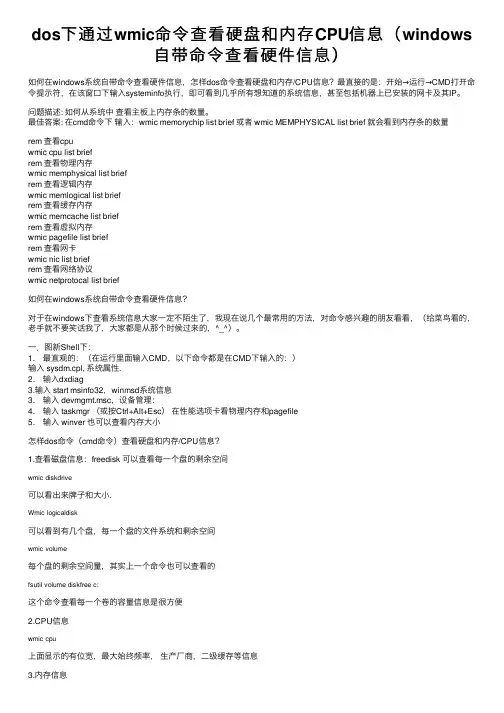
dos下通过wmic命令查看硬盘和内存CPU信息(windows⾃带命令查看硬件信息)如何在windows系统⾃带命令查看硬件信息,怎样dos命令查看硬盘和内存/CPU信息?最直接的是:开始→运⾏→CMD打开命令提⽰符,在该窗⼝下输⼊systeminfo执⾏,即可看到⼏乎所有想知道的系统信息,甚⾄包括机器上已安装的⽹卡及其IP。
问题描述: 如何从系统中查看主板上内存条的数量。
最佳答案: 在cmd命令下输⼊:wmic memorychip list brief 或者 wmic MEMPHYSICAL list brief 就会看到内存条的数量rem 查看cpuwmic cpu list briefrem 查看物理内存wmic memphysical list briefrem 查看逻辑内存wmic memlogical list briefrem 查看缓存内存wmic memcache list briefrem 查看虚拟内存wmic pagefile list briefrem 查看⽹卡wmic nic list briefrem 查看⽹络协议wmic netprotocal list brief如何在windows系统⾃带命令查看硬件信息?对于在windows下查看系统信息⼤家⼀定不陌⽣了,我现在说⼏个最常⽤的⽅法,对命令感兴趣的朋友看看,(给菜鸟看的,⽼⼿就不要笑话我了,⼤家都是从那个时候过来的,^_^)。
⼀.图新Shell下:1. 最直观的:(在运⾏⾥⾯输⼊CMD,以下命令都是在CMD下输⼊的:)输⼊ sysdm.cpl, 系统属性.2. 输⼊dxdiag3.输⼊ start msinfo32,winmsd系统信息3. 输⼊ devmgmt.msc,设备管理:4. 输⼊ taskmgr (或按Ctrl+Alt+Esc)在性能选项卡看物理内存和pagefile5. 输⼊ winver 也可以查看内存⼤⼩怎样dos命令(cmd命令)查看硬盘和内存/CPU信息?1.查看磁盘信息:freedisk 可以查看每⼀个盘的剩余空间wmic diskdrive可以看出来牌⼦和⼤⼩.Wmic logicaldisk可以看到有⼏个盘,每⼀个盘的⽂件系统和剩余空间wmic volume每个盘的剩余空间量,其实上⼀个命令也可以查看的fsutil volume diskfree c:这个命令查看每⼀个卷的容量信息是很⽅便2.CPU信息wmic cpu上⾯显⽰的有位宽,最⼤始终频率,⽣产⼚商,⼆级缓存等信息3.内存信息wmic memorychip可以显⽰出来三条内存,两条256,⼀条1G的,速度400MHz4.BIOS信息wmic bios主板型号BIOS 版本某台服务器的 systeminfo 命令结果Host Name: WIN669OS Name: Microsoft(R) Windows(R) Server 2003, Standard EditionOS Version: 5.2.3790 Service Pack 2 Build 3790OS Manufacturer: Microsoft CorporationOS Configuration: Standalone ServerOS Build Type: Multiprocessor FreeRegistered Owner: Registered Organization: Product ID: 69712-650-4804041-45439Original Install Date: 2/21/2012, 7:41:25 PMSystem Up Time: N/ASystem Manufacturer: RackableSystemsSystem Model: 99-02-08062System Type: X86-based PCProcessor(s): 4 Processor(s) Installed.[01]: x86 Family 6 Model 15 Stepping 11 GenuineIntel~2327 Mhz[02]: x86 Family 6 Model 15 Stepping 11 GenuineIntel~2327 Mhz[03]: x86 Family 6 Model 15 Stepping 11 GenuineIntel~2327 Mhz[04]: x86 Family 6 Model 15 Stepping 11 GenuineIntel~2327 Mhz BIOS Version: INTEL - 0Windows Directory: C:\WINDOWSSystem Directory: C:\WINDOWS\system32Boot Device: \Device\HarddiskVolume1System Locale: en-us;English (United States)Input Locale: en-us;English (United States)Time Zone: (GMT-08:00) Pacific Time (US & Canada)Total Physical Memory: 4,096 MBAvailable Physical Memory: 3,790 MBPage File: Max Size: 5,968 MBPage File: Available: 5,844 MBPage File: In Use: 124 MBPage File Location(s): C:\pagefile.sysDomain: WORKGROUPLogon Server: \\WIN669Hotfix(s): 309 Hotfix(s) Installed.[01]: File 1[02]: File 1[03]: File 1Network Card(s): 1 NIC(s) Installed.[01]: Intel(R) PRO/1000 EB Network Connection with I/O Acceleration Connection Name: Local Area Connection 4DHCP Enabled: NoIP address(es)从任务列表中找到需要的进程tasklist | findstr /s /i e.*tasklist | findstr /s /i "python"切换⽬录cd /d D:/dirstart D盘中的⽂件夹即可打开⽂件夹tasklist/svc 就可以看到计算机当前正在运⾏程序。
dos下fdisk硬盘分区方法
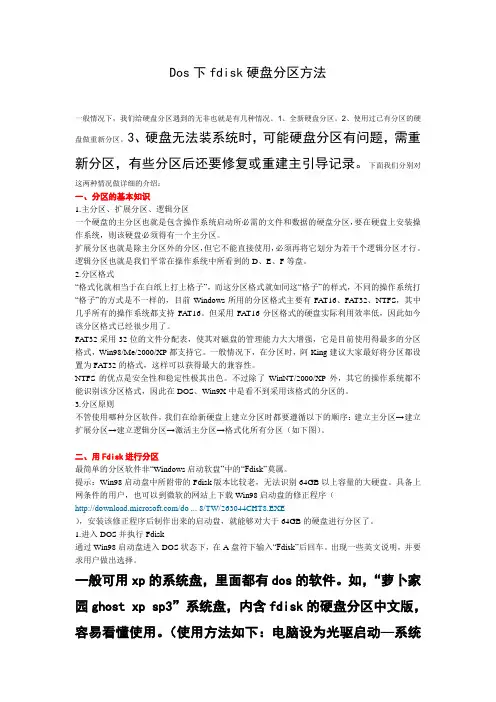
Dos下fdisk硬盘分区方法一般情况下,我们给硬盘分区遇到的无非也就是有几种情况。
1、全新硬盘分区。
2、使用过已有分区的硬盘做重新分区。
3、硬盘无法装系统时,可能硬盘分区有问题,需重新分区,有些分区后还要修复或重建主引导记录。
下面我们分别对这两种情况做详细的介绍:一、分区的基本知识1.主分区、扩展分区、逻辑分区一个硬盘的主分区也就是包含操作系统启动所必需的文件和数据的硬盘分区,要在硬盘上安装操作系统,则该硬盘必须得有一个主分区。
扩展分区也就是除主分区外的分区,但它不能直接使用,必须再将它划分为若干个逻辑分区才行。
逻辑分区也就是我们平常在操作系统中所看到的D、E、F等盘。
2.分区格式“格式化就相当于在白纸上打上格子”,而这分区格式就如同这“格子”的样式,不同的操作系统打“格子”的方式是不一样的,目前Windows所用的分区格式主要有FAT16、FAT32、NTFS,其中几乎所有的操作系统都支持FAT16。
但采用FAT16分区格式的硬盘实际利用效率低,因此如今该分区格式已经很少用了。
FAT32采用32位的文件分配表,使其对磁盘的管理能力大大增强,它是目前使用得最多的分区格式,Win98/Me/2000/XP都支持它。
一般情况下,在分区时,阿King建议大家最好将分区都设置为FAT32的格式,这样可以获得最大的兼容性。
NTFS的优点是安全性和稳定性极其出色。
不过除了WinNT/2000/XP外,其它的操作系统都不能识别该分区格式,因此在DOS、Win9X中是看不到采用该格式的分区的。
3.分区原则不管使用哪种分区软件,我们在给新硬盘上建立分区时都要遵循以下的顺序:建立主分区→建立扩展分区→建立逻辑分区→激活主分区→格式化所有分区(如下图)。
二、用Fdisk进行分区最简单的分区软件非“Windows启动软盘”中的“Fdisk”莫属。
提示:Win98启动盘中所附带的Fdisk版本比较老,无法识别64GB以上容量的大硬盘。
dos命令分区

Format Quick:快速格式化当前分区
Create Partition Extended:创建扩展分区
Create Partition Logical Size=512000:创建逻辑分区一,容量为:512000MB
Format Quick:快速格式化当前分Fra bibliotek 4
4.使用“List Disk”命令显示的目标磁盘若为“1”号,则建立分区的步骤如下:
以下是命令顺序及操作解释:
List Disk:显示本机的所有磁盘,以便正确操作目标磁盘
Select Disk 1:选择0号磁盘
Clean :清除0号磁盘上的所有分区
Create :Partition Primary Size=512000 创建主分区,容量为:512000MB
2.键入“Diskpart”→回车→进入“Diskpart”的命令环境,其提示符为“DISKPART>”。
3.在此提示下键入相应命令就可以进行分区操作,具体用到的命令有:
3
代码如下:
CleanListSelectCreateFormatExit
这些命令的使用方法可以在Diskpart命令提示符下键入Help或者通过网络查询,如果不清楚可以查看。
说下创建步骤:安装win7的时候我们可以只创建主分区,进入win7 后再创建其他分区。在命令提示符下输入diskpart然后输入select disk 0 选择第一块硬盘然后输入creat partition extended 创建扩展分区这样windows就会吧主分区外所有未划分的分区空间创建为扩展分区然后利用磁盘管理工具划分就可以得到逻辑分区了。
Create Partition Logical Size=512000:创建逻辑分区二,容量为:512000MB
DOS下用FDISK给您的硬盘分区详解

9、完成了以上几个步骤后,你也把你的硬盘分区好了。现在剩下的要做的是要让硬盘有启动的功能~!那就是激活一个分区了,通常我们是把C:\作为“活”的分区。方法:
按ESC键回到“FDISK主选菜单”,然后选择[2]回车来激活分区。回车后,你会看到激活分区的选择菜单:
Set Active Partition
一般情况下,我们给硬盘分区遇到的无非也就是有两种情况。1、全新硬盘分区。2、使用过已有分区的硬盘做重新分区。下面我们分别对这两种情况做详细的介绍:
操作必备硬软件:
1、能跑MS WINDOWS并且带有软驱的个人电脑一台
2、MS WONDOWS 98/ME启动软盘一张
一、全新硬盘分区(下面的介绍是假设你的电脑所有必须硬件安装完好)
分区格式化操作:
在A:\>或C:\>提示符下敲入FORMAT C:即A:\>FORMAT C:回车。FORMAT加一个空格后的分区盘符是你将要执行格式化操作的的分区。例如你要对D:\进行格式化,你的操作为:A:\>FORMAT D:回车即可。在回车后,FORMAT程序会提问你是否要格式化什么分区等等的信息,这时,你继续回车即可完成。
8、基本的分区都做好了,接下来我们该建立逻辑驱动器了。创建方法基本相同,只需要按ESC键回到“创建DOS分区菜单”然后选择[3]来创建。创建多少个逻辑分区按要根据你的硬盘容量大小和你的喜好来定了,你也可以将整个扩展分区做一个逻辑分区。这里就不需要详细说了吧,我想,聪明的您在看完上面的菜单后你都会说:“那么简单啊?”呵呵:-)
Do you wish to enable large disk support (Y/N)...........? [Y]
至于上面的询问内容说些什么,稍有英文功底的您我想你不会不知道了吧~!这里就不做详细的介绍了。简单扼要地说说主要的吧:这个FDISK是可供选择支持大硬盘分区并且如果你选择了支持大分区,那你将不能使用WINDOWS 95和WINDOWS NT系统或更早版本的WINDOWS系统或DOS。如果你要使用大分区的请选择:[ Y ]
dos底下分区格式化硬盘(DOS下硬盘分区及格式化的命令及步骤
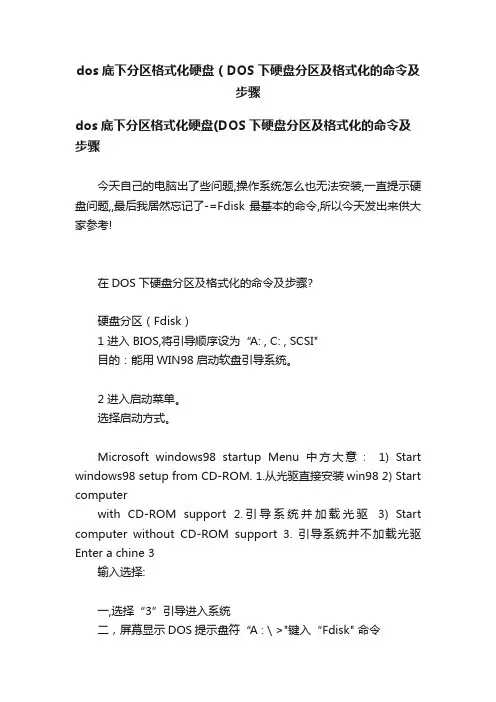
dos底下分区格式化硬盘(DOS下硬盘分区及格式化的命令及步骤dos底下分区格式化硬盘(DOS下硬盘分区及格式化的命令及步骤今天自己的电脑出了些问题,操作系统怎么也无法安装,一直提示硬盘问题,,最后我居然忘记了-=Fdisk最基本的命令,所以今天发出来供大家参考!在DOS下硬盘分区及格式化的命令及步骤?硬盘分区(Fdisk)1 进入BIOS,将引导顺序设为“A: , C: , SCSI"目的:能用WIN98启动软盘引导系统。
2 进入启动菜单。
选择启动方式。
Microsoft windows98 startup Menu 中方大意:1) Start windows98 setup from CD-ROM. 1.从光驱直接安装win98 2) Start computerwith CD-ROM support 2.引导系统并加载光驱3) Start computer without CD-ROM support 3. 引导系统并不加载光驱Enter a chine 3输入选择:一,选择“3”引导进入系统二,屏幕显示DOS提示盘符“A : \ >"键入“Fdisk" 命令3,选择FAT标准执行FDISK命令Your computer has a .......... do not enable Carye drige support Do you mish to enable large disk appoint (Y\N)...[Y] 中文大意如果硬盘容量大于512mb时,将可以使用FAT32分区(突破2G限制)管理大硬盘。
警告:如果使用FAT32模式建立分区,那么DOS 6.X和Win NT系统将无法读,写所建立的逻辑盘(FAT32模式)。
你将使FAT32模式分区吗(Y\N)? [Y] (回车同意使用, 输入“N”不用)注:一般情况下应使用FAT32标准。
如果不使用FAT32而使用FAT16文件标准(在执行FDISK命令的上图中选择“N"),那么所建立的每个分区容量不能超过2G。
DOS下分区(FDISK命令详解)
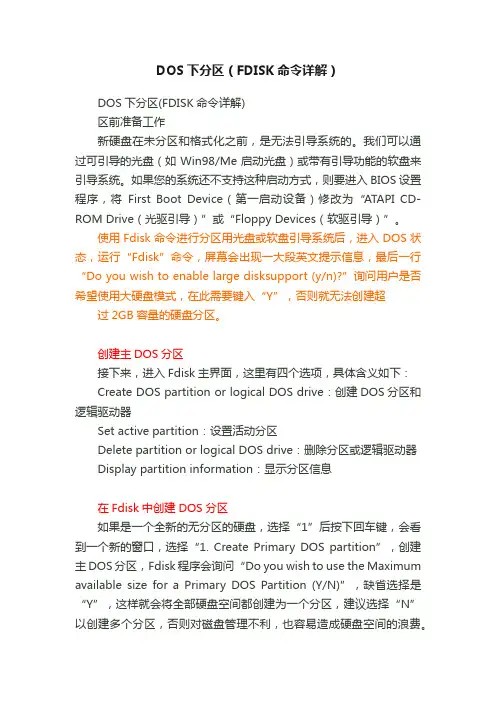
DOS下分区(FDISK命令详解)DOS下分区(FDISK命令详解)区前准备工作新硬盘在未分区和格式化之前,是无法引导系统的。
我们可以通过可引导的光盘(如Win98/Me启动光盘)或带有引导功能的软盘来引导系统。
如果您的系统还不支持这种启动方式,则要进入BIOS设置程序,将First Boot Device(第一启动设备)修改为“ATAPI CD-ROM Drive(光驱引导)”或“Floppy Devices(软驱引导)”。
使用Fdisk命令进行分区用光盘或软盘引导系统后,进入DOS状态,运行“Fdisk”命令,屏幕会出现一大段英文提示信息,最后一行“Do you wish to enable large disksupport (y/n)?”询问用户是否希望使用大硬盘模式,在此需要键入“Y”,否则就无法创建超过2GB容量的硬盘分区。
创建主DOS分区接下来,进入Fdisk主界面,这里有四个选项,具体含义如下:Create DOS partition or logical DOS drive:创建DOS分区和逻辑驱动器Set active partition:设置活动分区Delete partition or logical DOS drive:删除分区或逻辑驱动器Display partition information:显示分区信息在Fdisk中创建DOS分区如果是一个全新的无分区的硬盘,选择“1”后按下回车键,会看到一个新的窗口,选择“1. Create Primary DOS partition”,创建主DOS分区,Fdisk程序会询问“Do you wish to use the Maximum available size for a Primary DOS Partition (Y/N)”,缺省选择是“Y”,这样就会将全部硬盘空间都创建为一个分区,建议选择“N”以创建多个分区,否则对磁盘管理不利,也容易造成硬盘空间的浪费。
DOS硬盘分区和格式化(Fdisk)
DOS硬盘分区和格式化(Fdisk)DOS硬盘分区和格式化(Fdisk)以下所介绍的硬盘分区均使用fdisk程序,格式化也利用其中的format程序进行。
由于各人电脑中所配置的硬盘数量、规格不等,进行分区和建立逻辑盘的数量也不尽相同,因此以下介绍硬盘分区、建立逻辑盘和格式化操作几种可能的情况。
单硬盘并只建一个主分区这种硬盘分区和格式化操作最简单,实际操作时只需:第一步,运行FDISK程序→确定FAT标准→建主分区(自动激活分区并生成盘符);第二步,退出FDISK程序后格式化逻辑盘(C:)→全部过程结束。
单硬盘分别建主分区和扩展分区这种情况下的操作过程:第一步,确定FAT标准→建主分区(程序自动生成盘符C:);第二步,建扩展分区→根据扩展分区大小和实际需要设置一个或多个逻辑盘(程序自动分配盘符D:、E:等);第三步,激活主分区;第四步,退出FDISK后逐个格式化主分区的C:逻辑盘和扩展分区上D:、E:等逻辑盘→全部过程结束。
1.用系统盘进入DOS:2.选择FAT标准:3.创建DOS分区或逻辑分区:4.创建DOS主分区:5.创建DOD扩展分区:6.设置逻辑盘数量和容量:7.设置活动分区:8.退出FDISK程序:9.格式化所有盘:操作实例:现在我们对一台新组装电脑的硬盘进行分区和格式化处理,具体操作如下:1.用系统盘进入DOS电脑按电源开机键后,马上按DEL键,进入BIOS设置界面,选择Advance Bios Features后回车。
选择First Boot Device,把它设成CDROM即可。
设置完成后,按Esc键回到主页面,选择SAVE & EXIT SETUP保存设置并退出BIOS 设置。
按键盘Ctrl+Alt+ Del电脑就重启。
电脑重启时把一张系统光盘放入光驱,再按Ctrl+Alt+ Del电脑就重启。
选择DOS 增强版及工具合集屏幕显示DOS提示盘符“A:\>”,键入“Fdisk”命令2.选择FAT标准:执行FDISK命令后,屏幕显示进入FDISK主菜单前的FAT标准使用选择,一般情况下我们应该使用FAT32标准,此时直接回车选择“Y”进入FDISK主菜单。
DOS查看硬盘文件或者打开文件的方法
用DOS查看硬盘文件或者打开文件的方法:1. h: +回车 /进入H盘2. dir +回车 /查看当前目录下任何属性的文件3. Tab键 /快速选择文件4. cd +文件夹名称 /进入子文件夹5. del. +回车 /删除目录内所有文件5. cd.. +回车 /返回上一级目录6. CHKDSK/V|MORE /出所有目录中的文件7. move +文件名(文件夹名) c:/ +回车 /把文件从当前文件夹移动到c盘8. copy(xcopy) +文件名(文件夹名) c:\xlbayi\ +回车 /把文件从当前文件夹复制到c盘xlbayi文件夹中9. rd(md) +文件夹名 /删除(新建)文件夹(必须保证文件夹是空的)10 deltree +文件夹名 /删除文件夹(文件夹可以不是空的)11. cd\+回车 /返回根目录12. ren a.txt aa.txt /将 a.txt改名为 aa.txt13. type aa.txt /查看aa.txt文件中的内容14. mem /查看当前硬盘的内存15. edit+回车 /DOS自带的文本编辑器dir /b >xlbayi.txt 把当前目录文件列表写入txt,只有名称没有说明dir *.* -> a.txt 把当前目录文件列表写入a.txtdir *.* /s -> a.txt 把当前目录文件列表写入a.txt,包括子目录下文件。
CHKDSK/V|MORE 出所有目录中的文件path 指向路径命令:path=c:\\dos;c:\\windows;c:\\ 这条命令就是说,当我们执行一个文件时,电脑先在当前目录下查找这个文件,找到则执行,如果没有找到,则电脑按照path命令所指定的目录顺序去查找,先在C盘dos目录下,然后在windows目录下,最后在C盘根目录下寻找这个文件edit 编辑命令:edit w.bat回车(就是编辑w.bat文件的意思)ren 改名命令:例如把abc.txt改成bne.dat,就可以输入ren abc.txt bne.dat。
DOS下硬盘快捷分区 详细图解DM工具基本使用
DOS下硬盘快捷分区详细图解DM工具基本使用对于一个新硬盘来说,首先必须进行的工作就是进行分区,只有这样才能正常使用,同时分区也是为方便我们进行资料的管理。
DOS中的Fdisk是一个很小巧的工具,但是在使用上有些麻烦,特别是在进行大硬盘分区的工作时,速度很慢难以忍受。
虽然还有一些分区软件,但其分区的速度都不尽人意。
DM的出现改变了这一现状,它是一个很小巧的DOS工具,众多的功能完全可以应付硬盘的管理工作,同时它最显著的特点就是分区的速度快。
这个工具出来很久了,也有很多人使用,但对于新手来说,分区毕竟是存在一定危险的工作,再加上满屏幕的英文还是感觉有点无从下手。
因此小滔特别整理了这篇图解DM的文章,用详尽的图片逐步说明DM的操作。
下载DM的压缩包,解压到一个目录,接下来进入DOS环境。
你可以将解压的目录拷贝到DOS的启动盘中,然后用这张盘启动使用DM。
启动DM,进入DM的目录直接输入“dm”即可进入DM,开始一个说明窗口,按任意键进入主画面。
DM提供了一个自动分区的功能,完全不用人工干预全部由软件自行完成,选择主菜单中的“(E)asy Disk Instalation”即可完成分区工作。
虽然方便,但是这样就不能按照你的意愿进行分区,因此一般情况下不推荐你使用。
此时你可以选择“(A)dvanced Options”进入二级菜单,然后选择“(A)dvanced Disk Installation”进行分区的工作。
接着会显示硬盘的列表,直接回车即可。
如果你有多个硬盘,回车后会让你选择需要对哪个硬盘进行分区的工作。
然后是分区格式的选择,一般来说我们选择FAT32的分区格式。
接下来是一个确认是否使用FAT32的窗口,这要说明的是FAT32跟DOS存在兼容性,也就是说在DOS下无法使用FAT32。
这是一个进行分区大小的选择,DM提供了一些自动的分区方式让你选择,如果你需要按照自己的意愿进行分区,请选择“OPTION (C)Define your own”。
DOS下硬盘分区详解
DOS下硬盘分区详解2007-8-26 17:00:25 ten100[转载] 浏览次数842一、启动计算机,不断点击“Delete”,进入BIOS(PentiumIII)蓝色设置界面。
Award BIOS CMOS Setup Utility◆Standard CMOS Feature(标准CMOS设置)◆Frequency/Voltage Control(CPU设定)◆Advanced BIOS Feature(BIOS特性设定)◆Load Fail-Safe Defaults(装入BIOS安全模式参数)◆Advanced Chipset Feature(芯片特性设定)◆Load Fail-Safe Defaults(装入Setup优化模式参数)◆Integrated Peripherals(周边设备设置)◆Set Supervisor Password(管理员密码设置)◆Power Management Setup(电源管理设置)◆Set User Password(用户密码设置)◆PnP/PCI Configurations(PNP/PCI设置)◆Save & Exit Setup(保存CMOS设置并退出)◆PC Health Status(PC状态显示)◆Exit Without Saving(不保存CMOS设置并退出)1、用方向键选择◆Advanced BIOS Feature(BIOS特性设定)并进入;找到◆First Boot Device 用上下键进行设置;2、将主板BIOS启动第一优先级设为Fopply,按F10保存并退出(完成系统安装后,建议此处修改为CD-ROM)。
二、启动前将windows启动盘插入软驱,等待设备读取软盘信息,出现提示符:“A:\>”三、在提示符后键入“fdisk”按回车键确认,当出现英文的磁盘说明时:建议使用FAT32格式,对硬盘进行分区,要输入“Y”,反之输入“N”,则以FAT格式进行分区,其性能与稳定性不如前者。
